Funkcjonalność sieci społecznościowej Odnoklassniki pozwala nie tylko czytać i zostawiać komentarze, ale także je usuwać. Dotyczy to również wiadomości opublikowanych przez innych użytkowników pod Twoimi postami lub publikacjami moderowanej grupy. Istnieje kilka metod przełączania się do przeglądania komentarzy, w których są one usuwane. Zostanie to omówione dalej.
Pełna wersja serwisu
Najczęściej grupy są moderowane za pośrednictwem pełnej wersji serwisu Odnoklassniki. Ponadto wielu użytkowników po prostu woli odwiedzać swoją osobistą stronę za pośrednictwem przeglądarki na komputerze lub laptopie, wykonując tam wszystkie niezbędne zadania.
Metoda 1: sekcja „Dyskusje”
Wszystkie czynności dotyczące przeglądania, pozostawiania i usuwania komentarzy są wykonywane za pośrednictwem sekcji „Dyskusje”... Istnieją dwie opcje nawigowania do niej, aby wyświetlić dostępne wpisy i wybrać wiadomość do usunięcia. Rozważmy najpierw ten najprostszy, który często jest skuteczny.
- Przejdź do swojej osobistej strony w Odnoklassniki. W górnym panelu znajdź sekcję „Dyskusje” i kliknij go lewym przyciskiem myszy.
- Jak widać, w lewym panelu wyświetlonego okna znajdują się cztery różne zakładki z typami dyskusji. Udaj się do jednego z nich, w zależności od postu, pod którym pozostawiono wiadomość.
- Na przykład skomentowałeś wpis społeczności, a następnie zostanie on wyświetlony na karcie „Grupy”... Znajdź żądany post i kliknij go, aby wyświetlić wszystkie komentarze.
- Znajdź swoją na liście wiadomości i najedź na nią kursorem myszy.
- Pojawi się kilka przycisków dodatkowych działań, w których należy kliknąć ten, który jest wykonany w formie krzyża.
- Na ekranie pojawi się powiadomienie o zamiarze usunięcia komentarza. Potwierdź to, aby wykonać zadanie.
- Wszystkie inne dyskusje, które są prowadzone np. W komentarzach pod zdjęciami lub postami znajomych, wyświetlane są na zakładce "Mój"... Tutaj wybierz wymagany wpis, aby go wyświetlić.
- Pozostaje tylko ponownie najechać kursorem na komentarz i usunąć go.
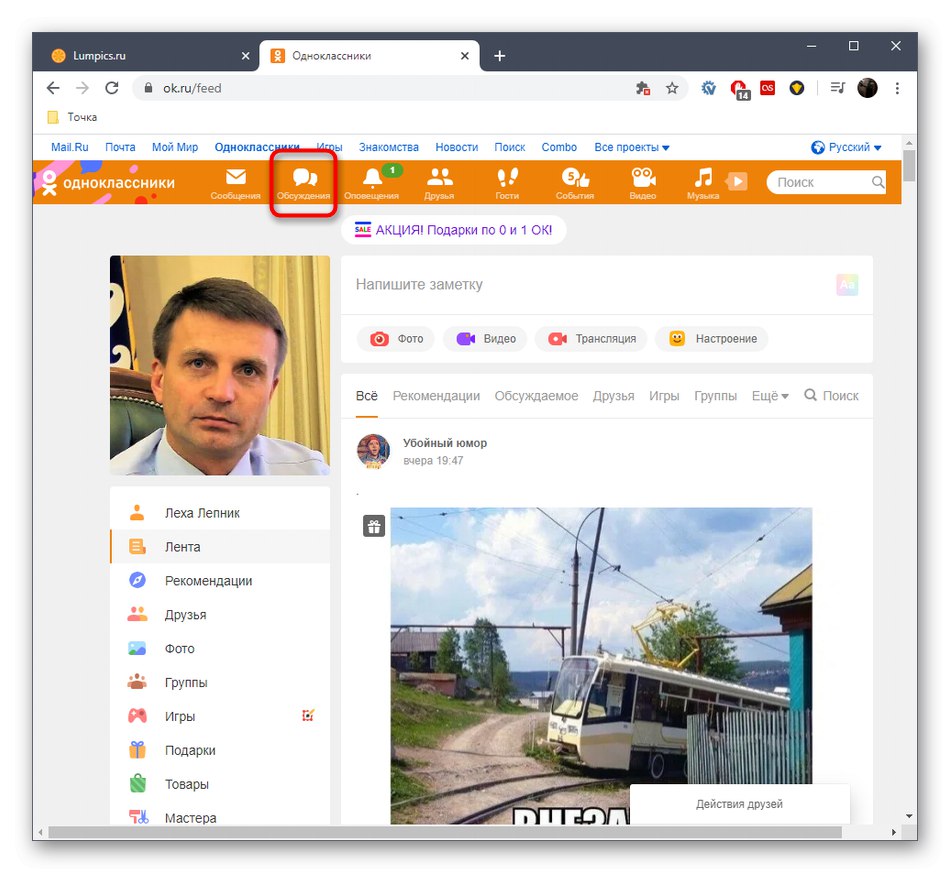
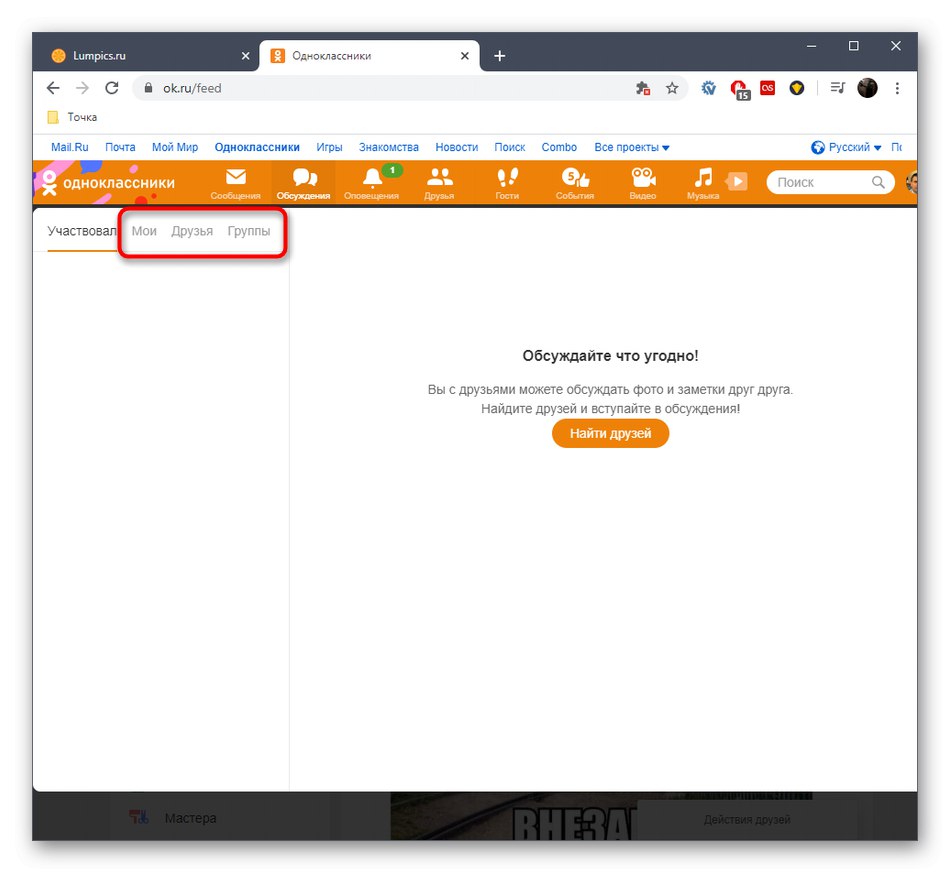
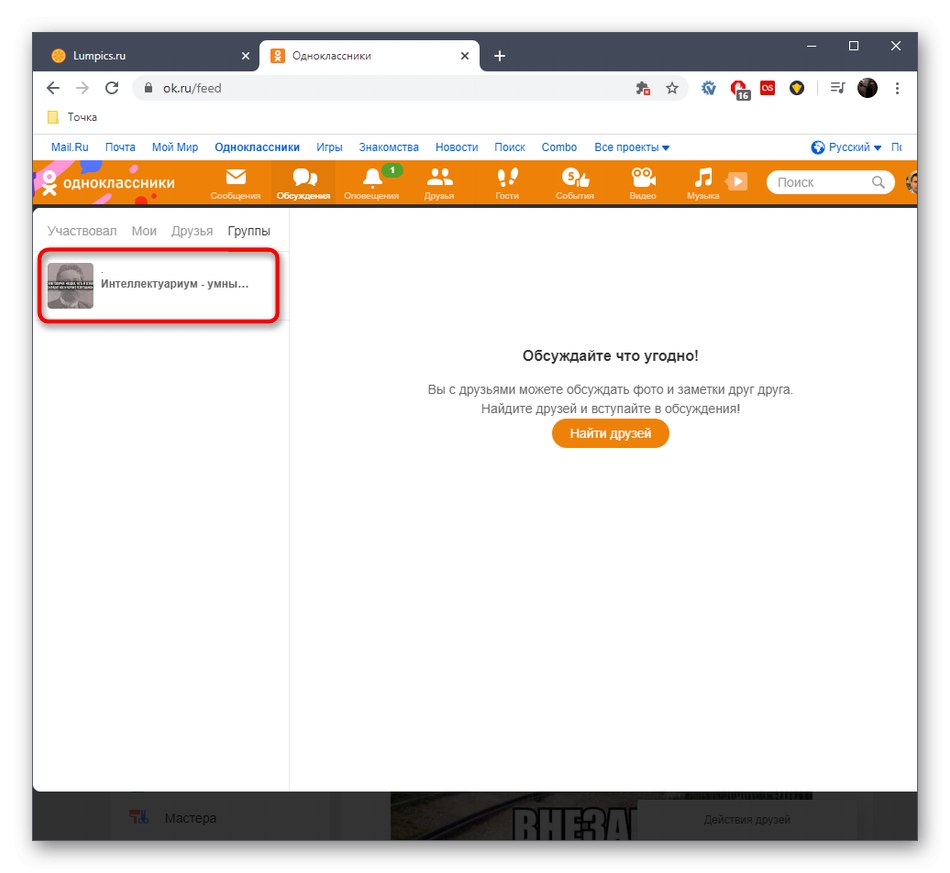
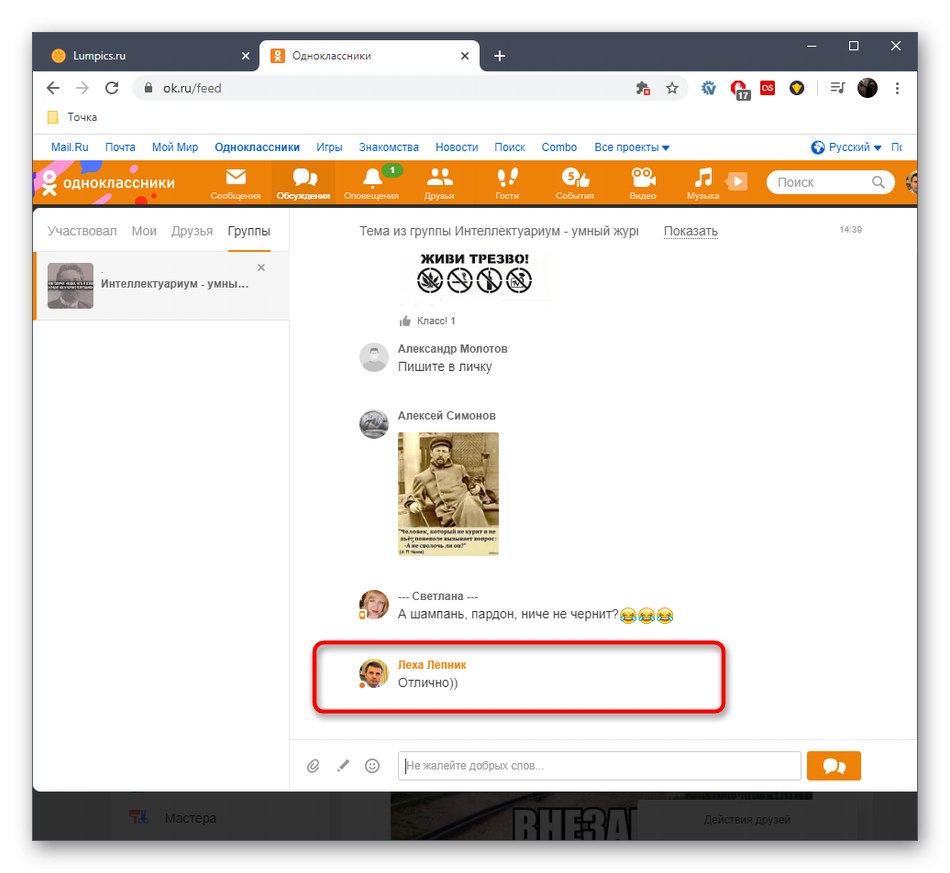

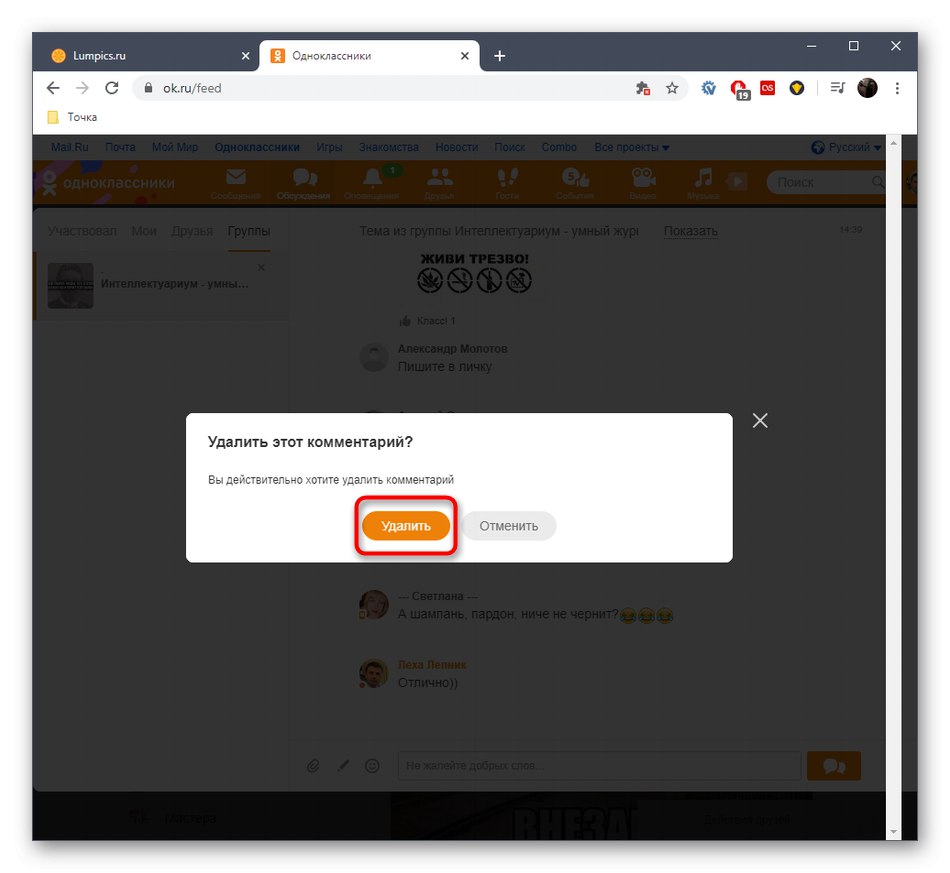
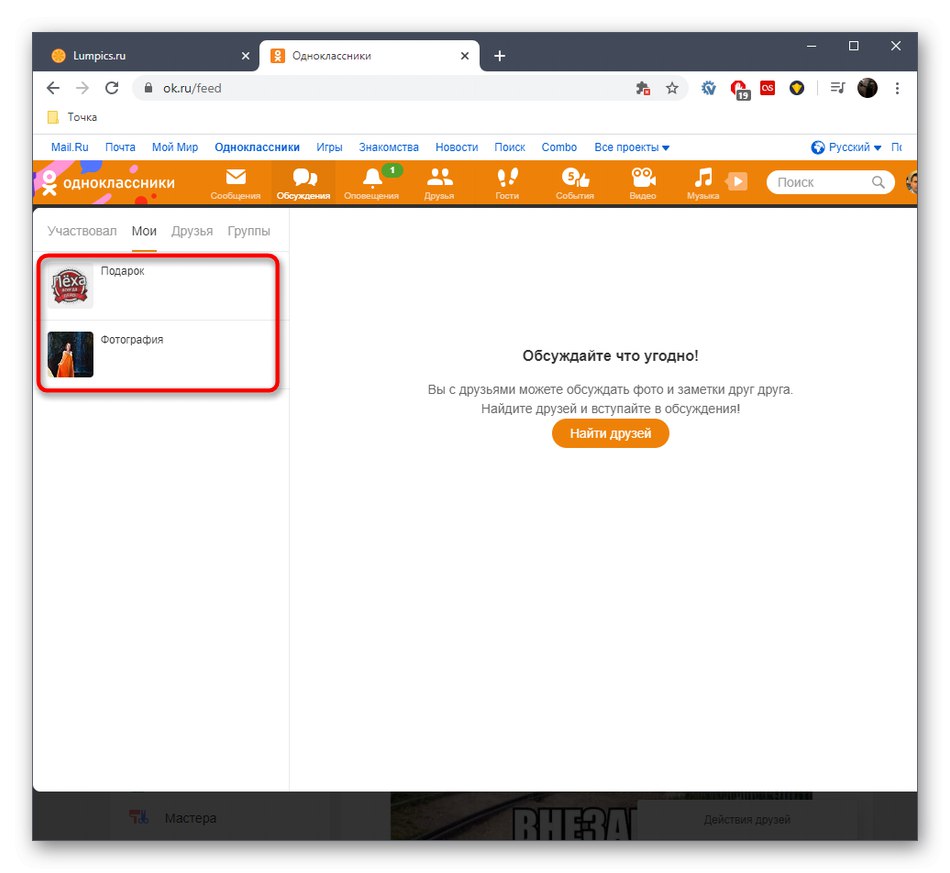
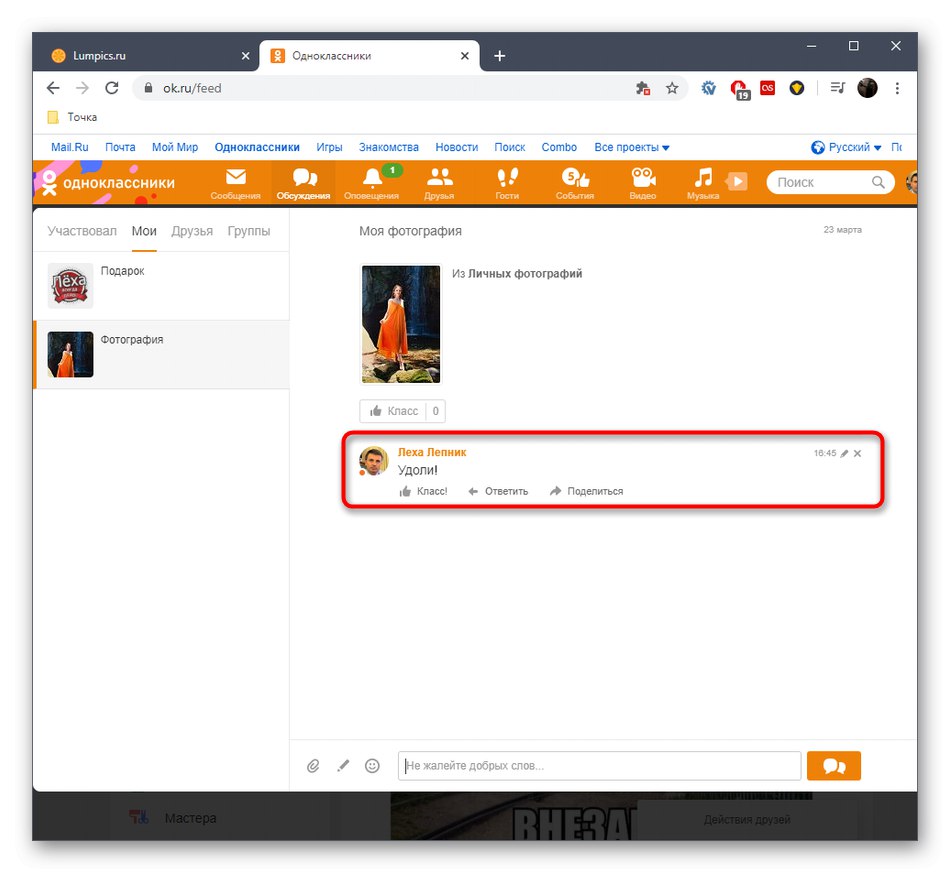
Właśnie przekonałeś się, że nie ma nic trudnego w szybkim usuwaniu komentarzy z dowolnego typu postów, znajdując je bezpośrednio w sekcji „Dyskusje”... Jednak opcja ta nie zawsze jest odpowiednia ze względu na to, że w menu wyświetlane są wszystkie omówione wpisy. Wtedy łatwiej będzie je znaleźć samodzielnie, co zostanie omówione w kolejnej metodzie.
Metoda 2: Przycisk „Komentarze” pod postem
Ta metoda polega na ręcznym wyszukaniu wymaganego wpisu, aby następnie otworzyć poniższe komentarze i usunąć własne. Przyjrzyjmy się, w ramach jednej metody, różnym sytuacjom, które są związane z typami publikacji.
- Jeśli mówimy o społeczności, pod postem, w którym zostawiłeś komentarz, będziesz musiał przejść do odpowiedniej sekcji „Grupy”żeby go tam znaleźć. Dodatkowo zwróć uwagę na taśmę. Możliwe, że wpis nie znalazł się jeszcze na samym dole, więc możesz od razu przeskoczyć do jego zawartości.
- Idąc do sekcji ze społecznościami zwróć uwagę na blok „Moje grupy”... Znajdź tam odpowiedni i otwórz go.
- Przewiń listę postów i kliknij przycisk poniżej tego, który chcesz. "Komentarz".
- Spowoduje to automatyczne przejście do dyskusji nad tym postem. Pozostaje tylko znaleźć swój własny wśród wszystkich komentarzy i usunąć go w już znany sposób.
- Następna opcja to wiadomości pod postami lub zdjęciami znajomych. W związku z tym musisz otworzyć kategorię „Znajomi”.
- Tam znajdź wymagane konto i przejdź do niego.
- Znajdź wpis lub zdjęcie i otwórz je, aby uzyskać szczegółowy widok.
- W sekcji z komentarzami znajdź swój i usuń go, klikając ikonę, która pojawi się w formie krzyża.
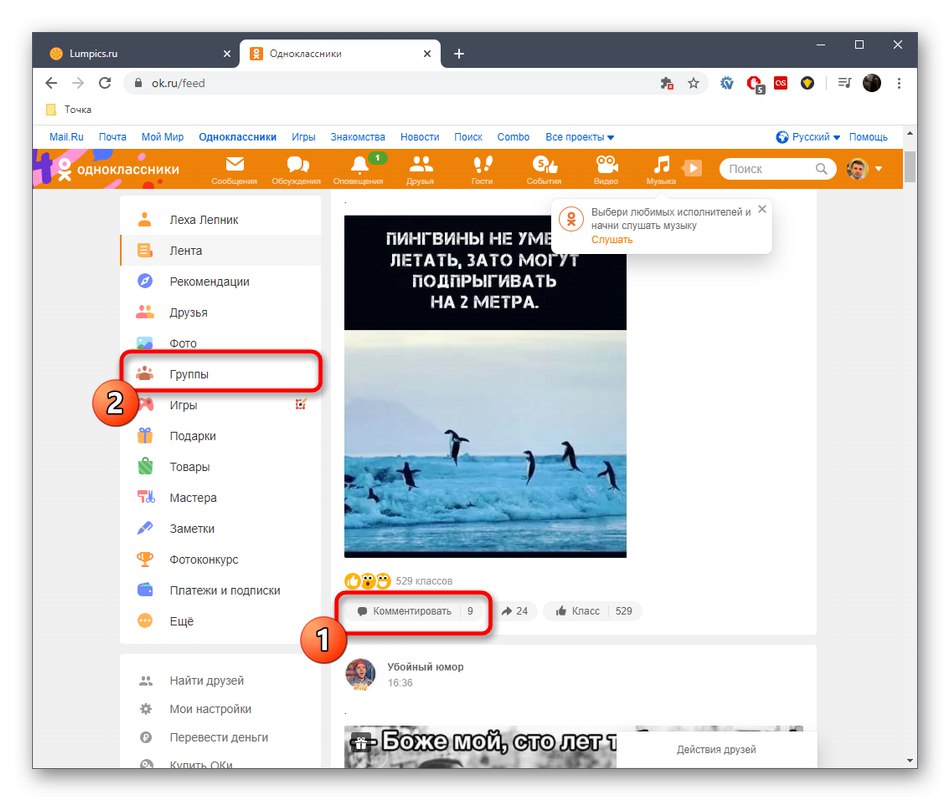
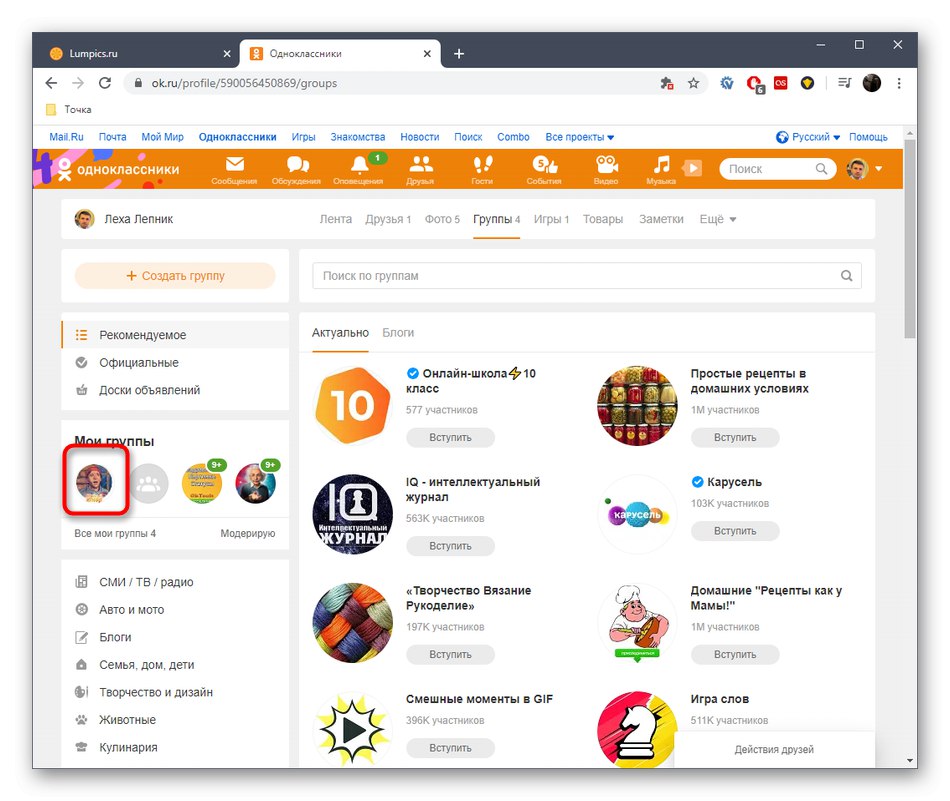
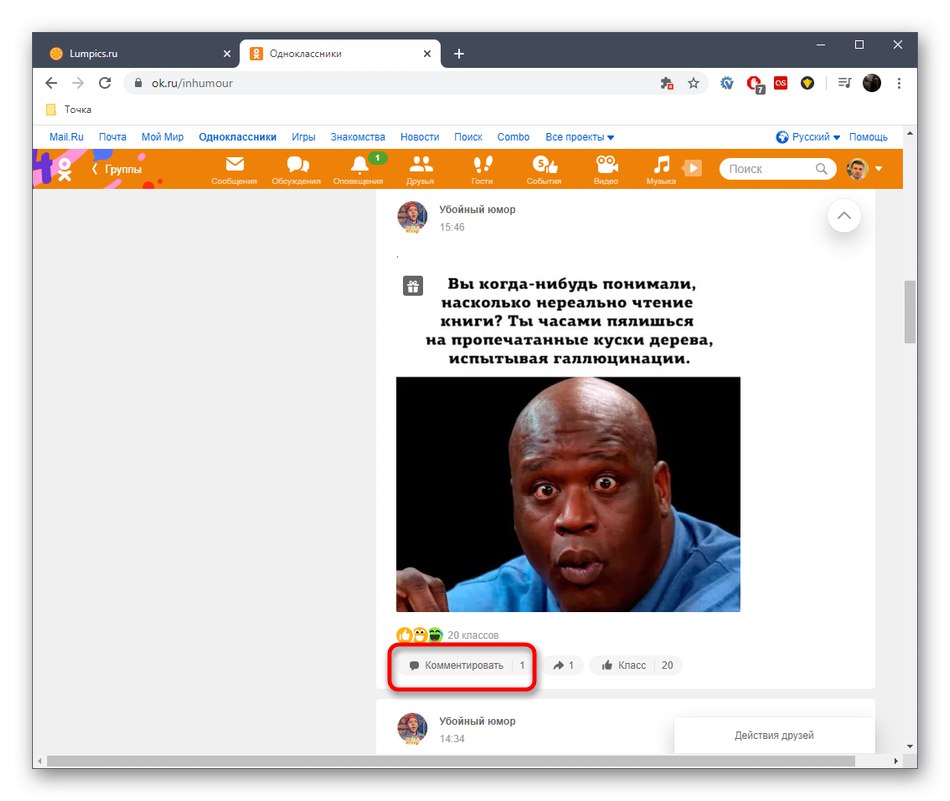
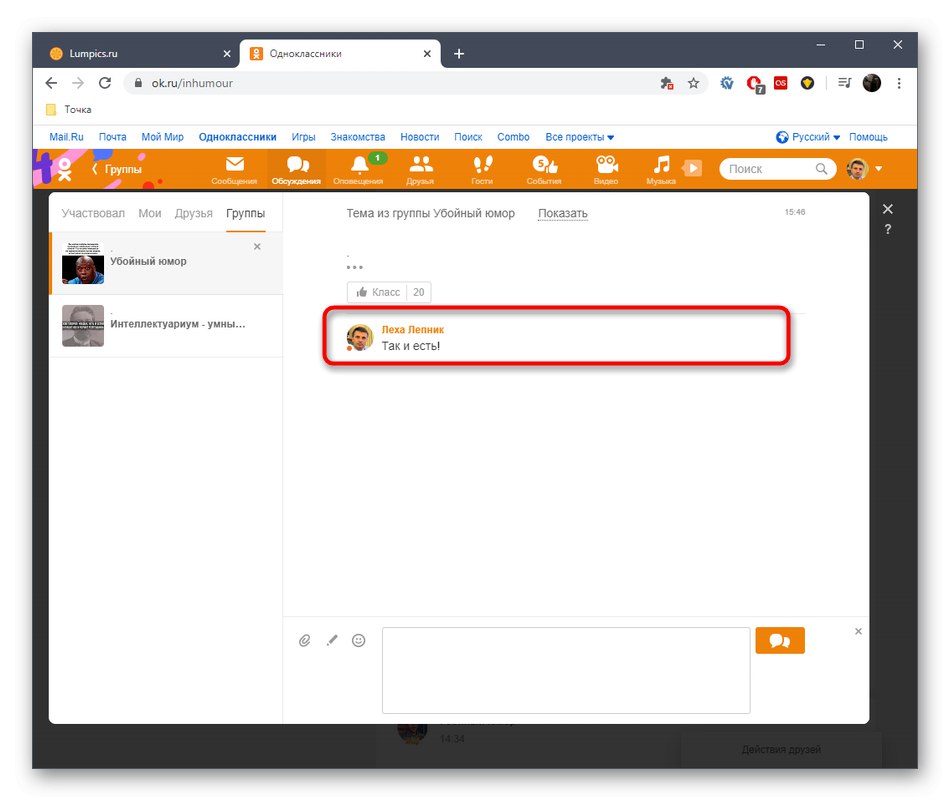
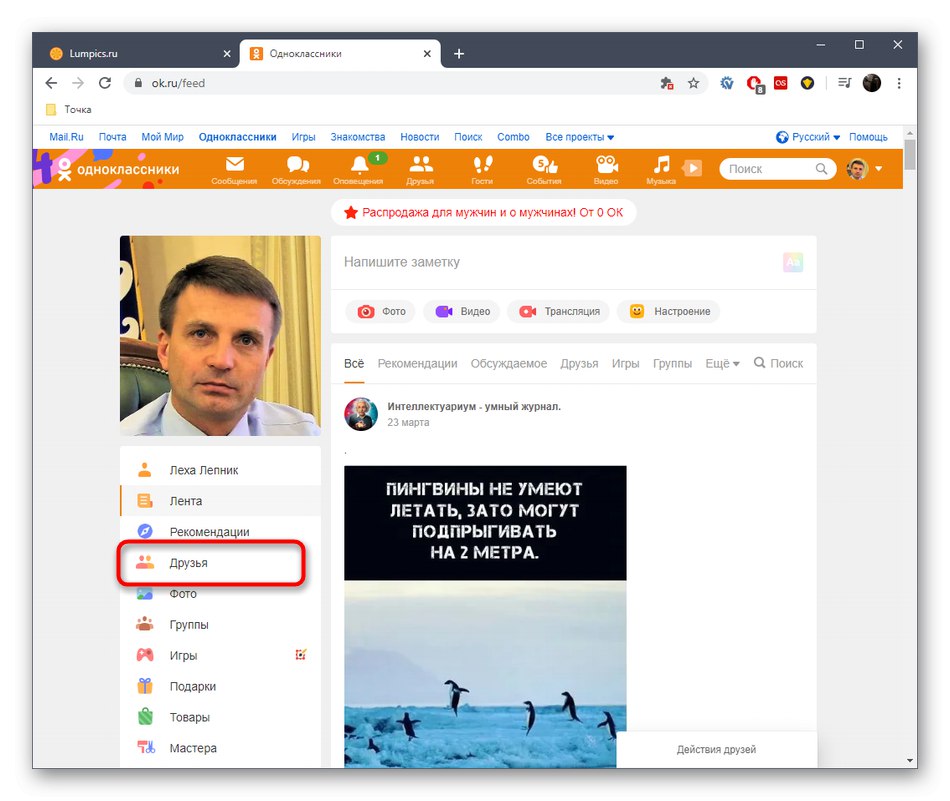
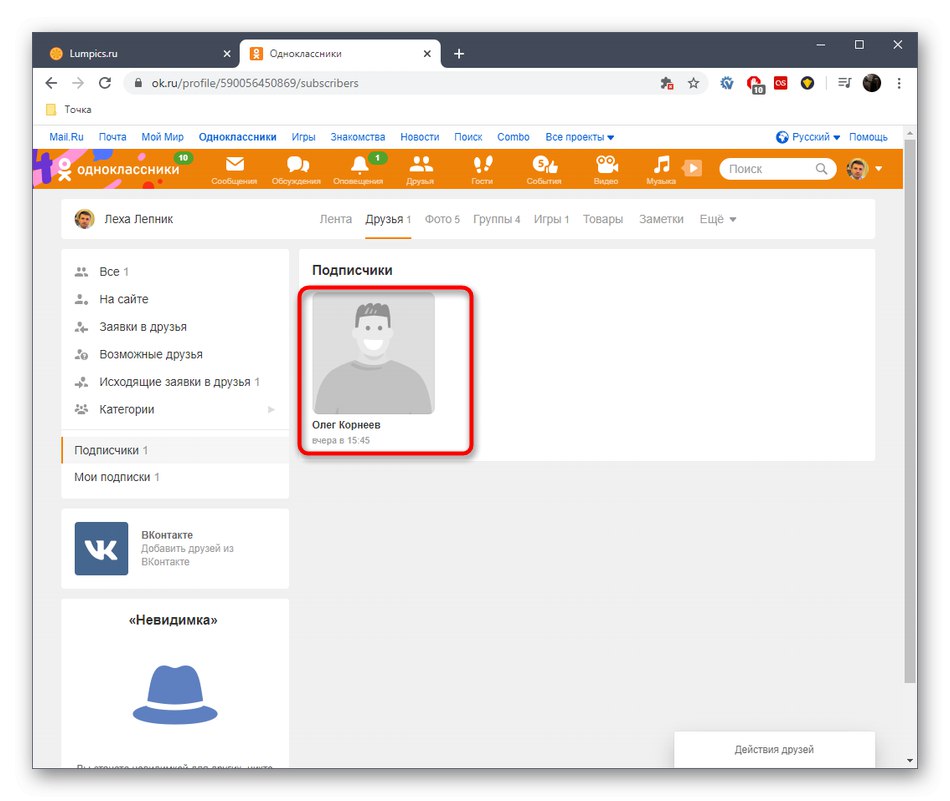
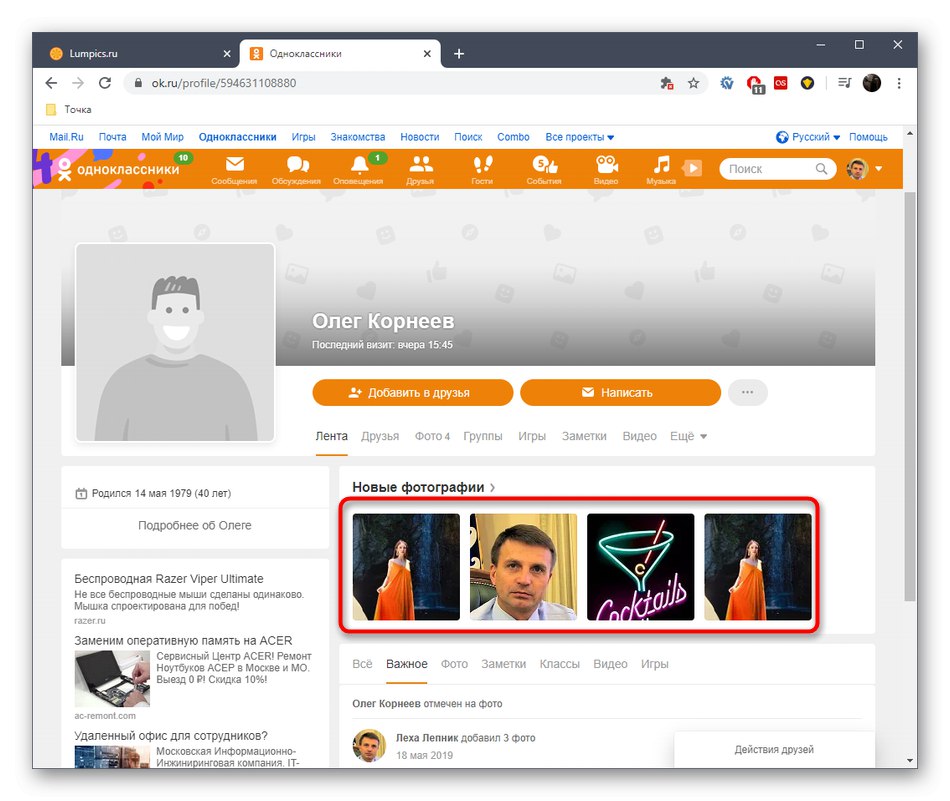
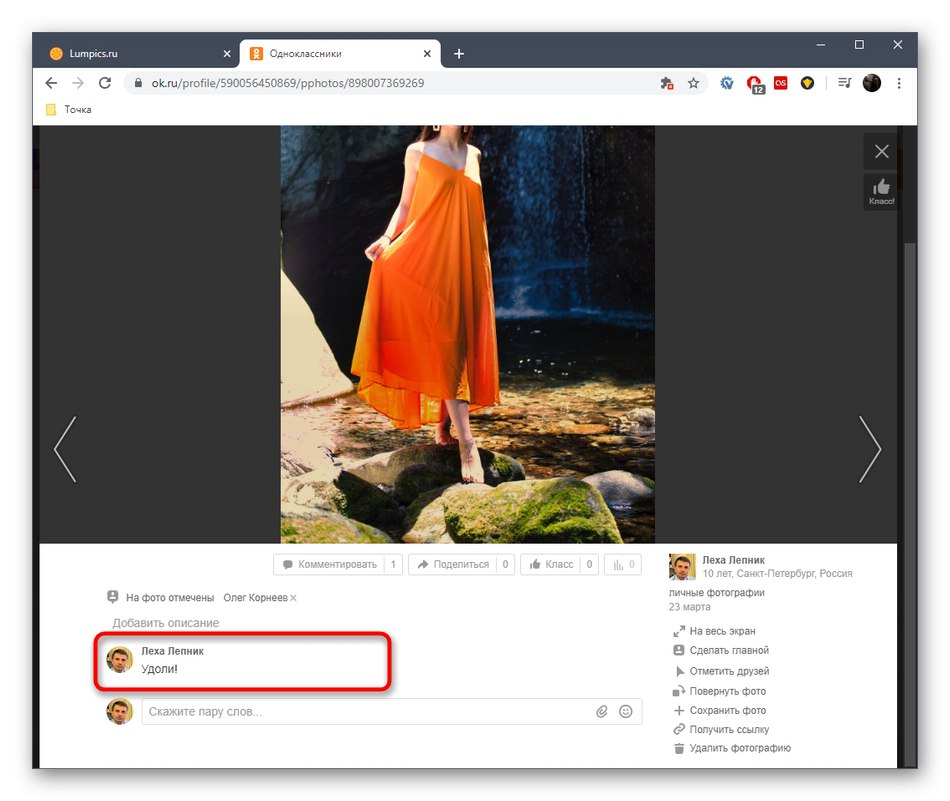
Dzięki tym dwóm metodom następuje szybkie wyszukanie potrzebnego komentarza pozostawionego przez Ciebie lub innych użytkowników pod Twoimi postami w celu jego trwałego usunięcia.
Mobilna aplikacja
W przypadku aplikacji mobilnej obowiązują te same metody, które omówiono powyżej, ale w tym przypadku należy wziąć pod uwagę cechy interfejsu i implementację niektórych funkcji. Opiszemy szczegółowo dwie dostępne metody usuwania komentarzy.
Metoda 1: sekcja „Dyskusje”
W rozważanym programie Odnoklassniki na urządzenia mobilne zaimplementowano ten sam panel do szybkiego przechodzenia do różnych sekcji, tak jak ma to miejsce w pełnej wersji witryny. Dzięki niemu możesz łatwo otwierać wszystkie dyskusje, aby znajdować i usuwać komentarze pod różnymi postami. Odbywa się to w następujący sposób:
- Uruchom aplikację i kliknij przycisk „Dyskusje”co jest zaznaczone na poniższym zrzucie ekranu.
- Przejdź przez obecne zakładki, aby znaleźć żądany wpis.
- Niezależnie od rodzaju wpisu zasada usuwania wiadomości będzie taka sama. Musisz znaleźć sam komentarz i dotknąć ikony z trzema pionowymi kropkami po prawej stronie.
- W wyświetlonym menu wybierz „Usuń komentarz”.
- Jak widać, czyszczenie nastąpiło natychmiast, a sam rekord został zaktualizowany, więc inni użytkownicy nie będą już widzieć usuniętej wiadomości.
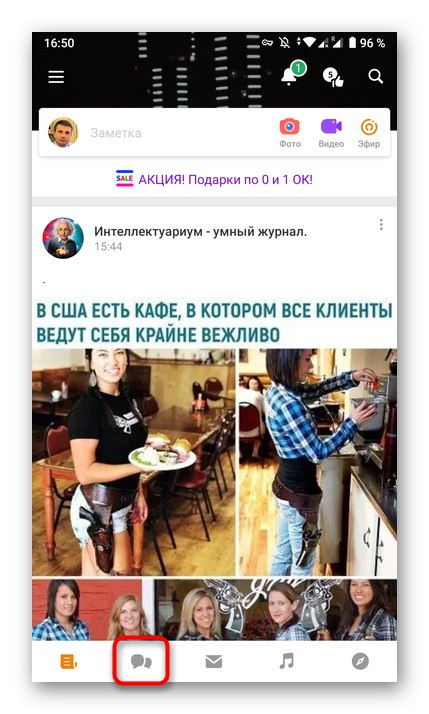
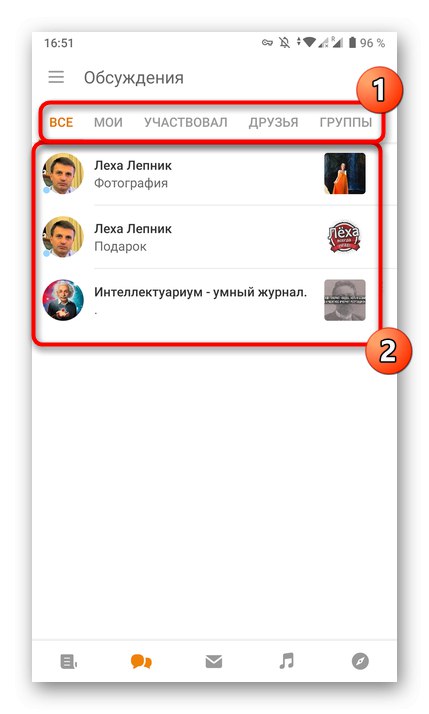
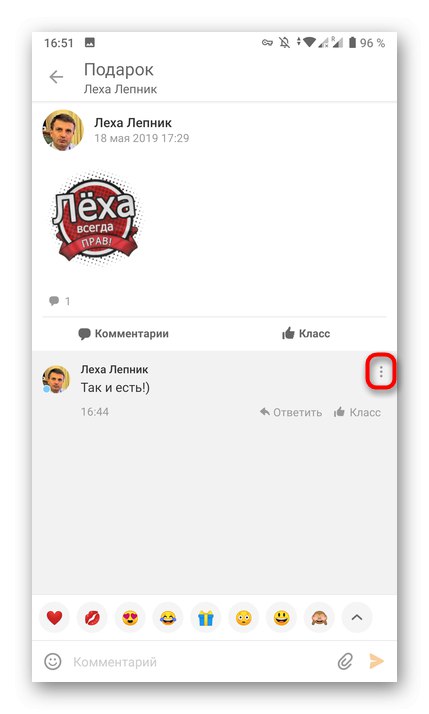
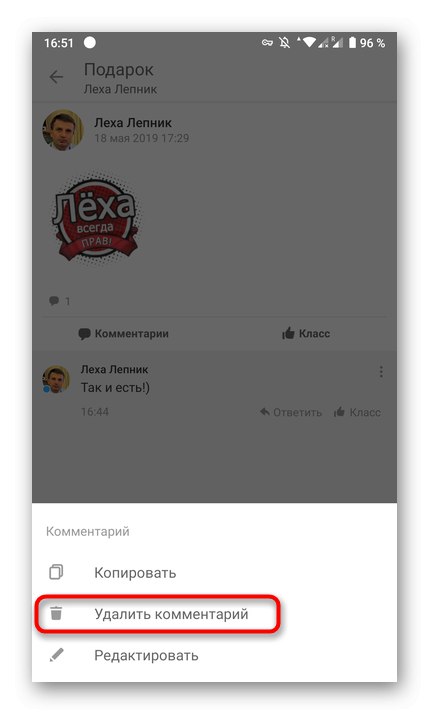
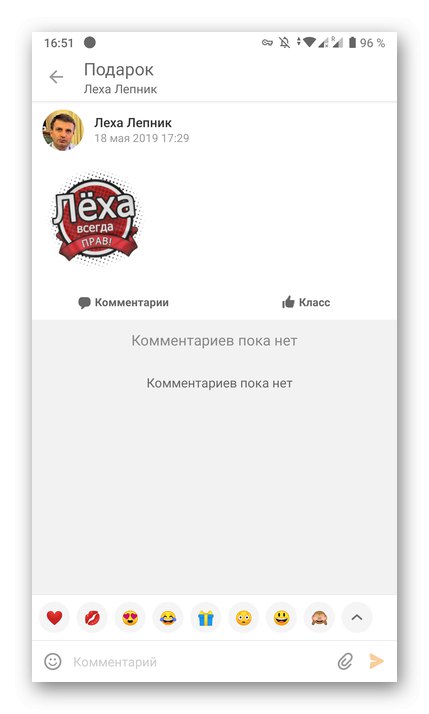
Metoda 2: Przycisk „Komentarze” pod postem
Ta metoda usuwania komentarza polega na ręcznym wyszukiwaniu samego wpisu, co może się odbywać na różne sposoby. Przyjrzyjmy się tej metodzie na przykładzie zdjęcia znajomego, a jedyne co musisz zrobić, to samodzielnie znaleźć publikację w grupie lub na stronie innego użytkownika.
- Otwórz menu aplikacji.
- Przejdź do sekcji „Grupy” lub „Znajomi” w zależności od typu postu, którego szukasz.
- Wybierz grupę lub użytkownika, na którego stronie ma znajdować się wpis.
- Znajdź go i otwórz, aby uzyskać szczegółowe informacje.
- Stuknij ikonę komentarza, aby go wyświetlić.
- Znajdź wymagany i otwórz dodatkowe opcje.
- Usuń wiadomość, wybierając odpowiednią opcję.

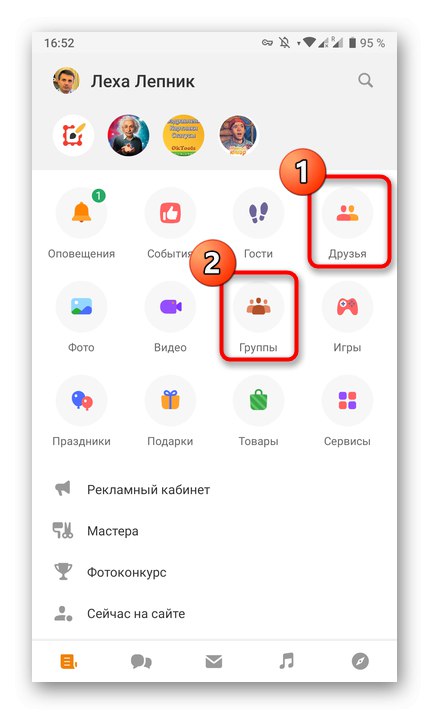
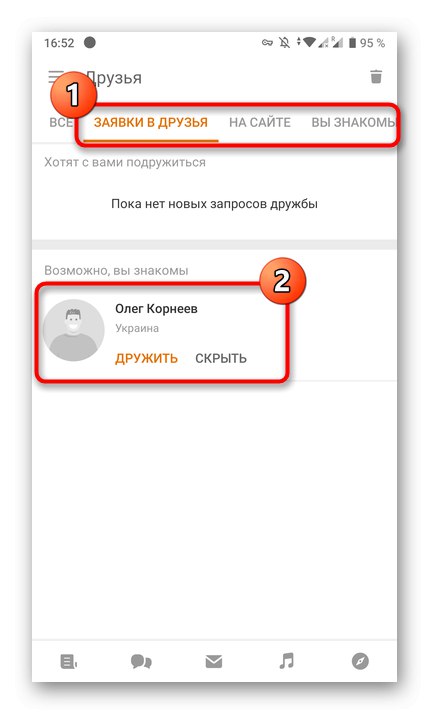
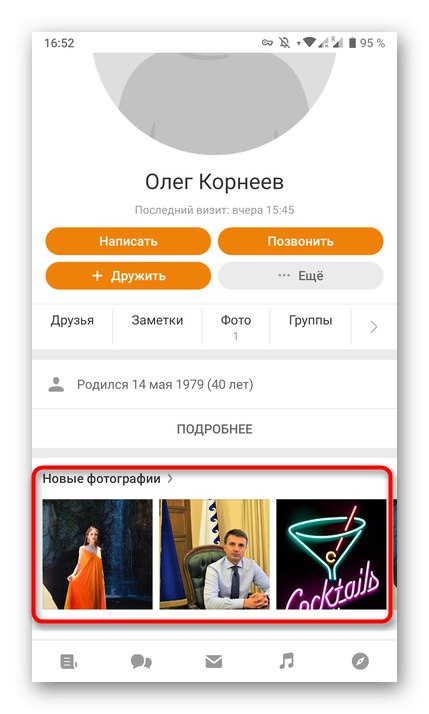

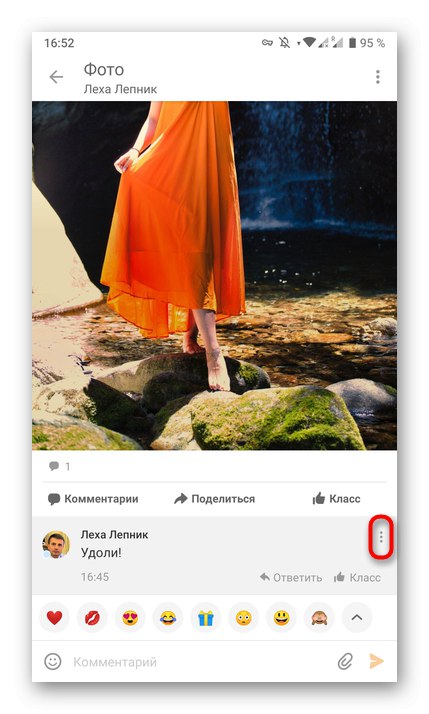
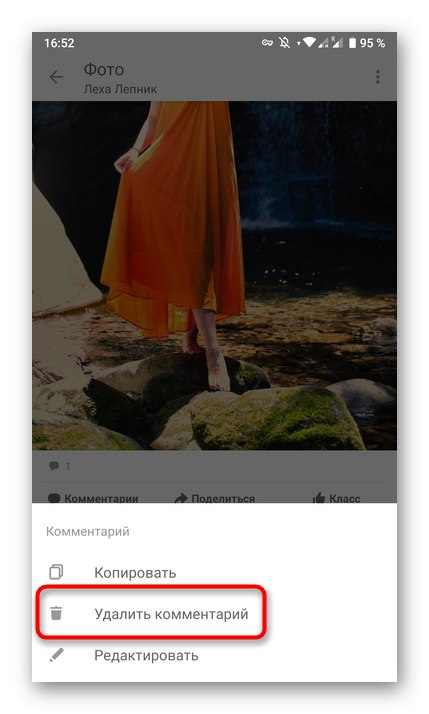
Podsumowując, zauważamy, że w razie potrzeby możesz usunąć całą dyskusję w Odnoklassnikach, aby nie otrzymywać już powiązanych z nią powiadomień. Aby uzyskać bardziej szczegółowe instrukcje w tej sprawie, zajrzyj do innego artykułu na naszej stronie internetowej pod poniższym linkiem.
Więcej szczegółów: Usuwanie dyskusji w Odnoklassnikach
Jeśli dokładnie przestudiowałeś opisane powyżej zalecenia, to zdałeś sobie sprawę, że Odnoklassniki nie mają szybkiego sposobu na znalezienie wymaganego komentarza, na przykład po jego treści lub dacie publikacji, więc wystarczy użyć przeanalizowanych metod, aby wykonać zadanie.